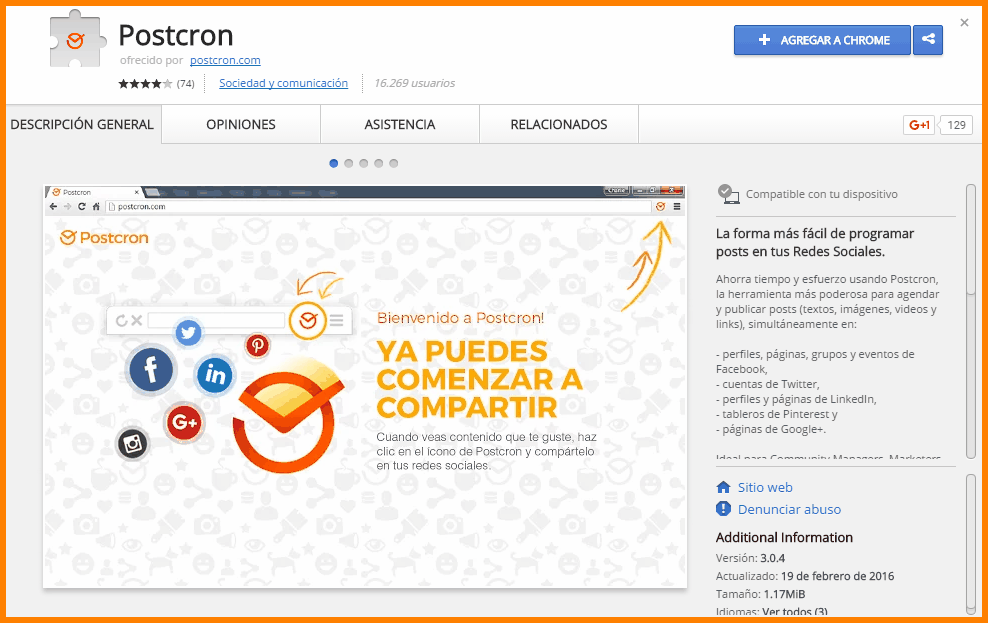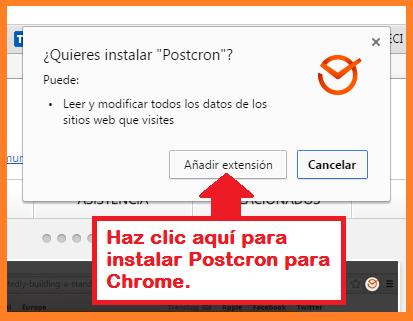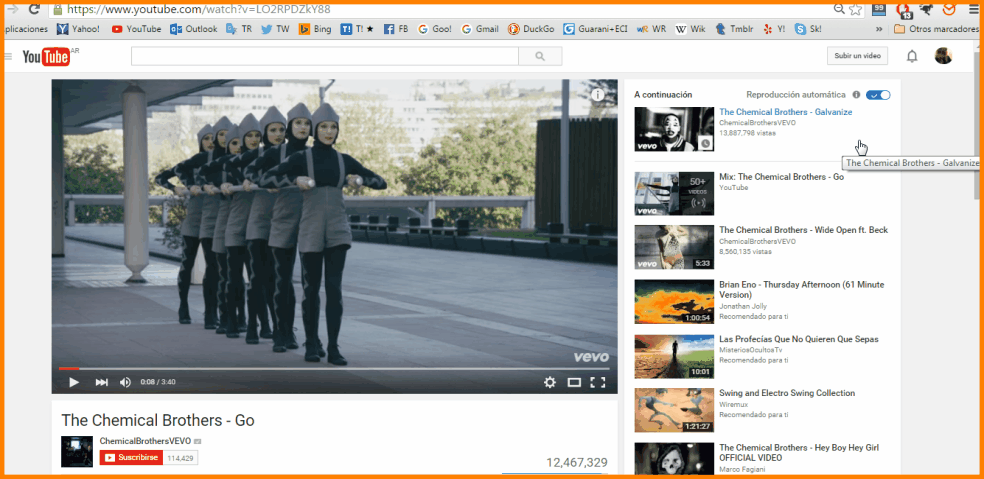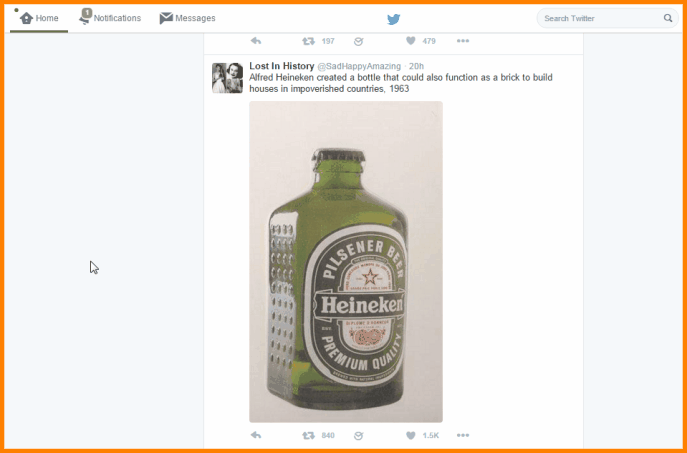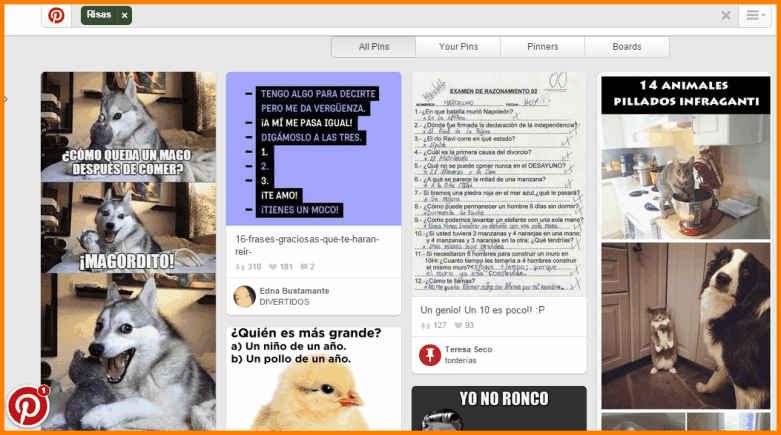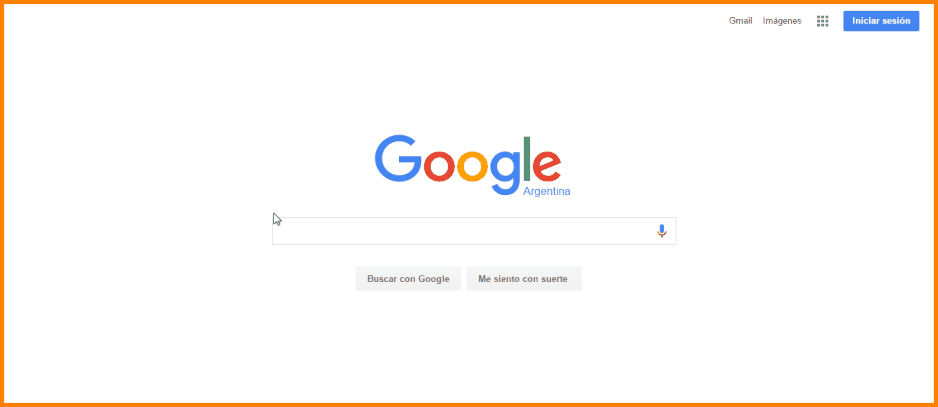Como sabes, a través de Postcron puedes programar tus publicaciones para ahorrar tiempo de trabajo en las Redes Sociales y aseguarte de mantener todas tus cuentas siempre actualizadas. Pues bien: hoy voy a mostrarte cómo puedes llevar la practicidad al extremo, con ayuda de la Extensión de Postcron para Chrome.
Para ello te mostraré paso a paso cómo instalar y comenzar a utilizar Postcron para Chrome, la extensión que te ayudará a aprovechar al máximo tus navegaciones. Así, gracias a esta herramienta podrás agendar posts directamente desde tu navegador, desde cualquier página en la que te encuentres y muy rápidamente.
¿Por qué deberías utilizar Postcron para Chrome?
Hay muchas razones para utilizar esta herramientas y de entre ellas se destaca su enorme practicidad:
Postcron para Chrome te permite programar posts con los contenidos que vas encontrando en tus navegaciones directamente desde la página en la que te encuentras.
Así, no pierdes tiempo ingresando a tu cuenta cada vez que desees agendar algo, a la vez que sacas un mayor provecho a tus navegaciones. En efecto, nuestra extensión te habilita para programar o publicar de inmediato toda foto, artículo interesante o vídeo que quieras compartir con tu audiencia, mientras navegas.
He aquí un listado de las principales funciones que Postcron para Chrome tiene para ti:
Además, una vez que has instalado Postcron para Chrome en tu navegador, se añaden botones especiales que te habilitan para:
- Publicar directamente desde la extensión a tus Redes Sociales.
- Publicar desde Facebook.
- Publicar desde Twitter.
- Publicar haciendo clic con el botón derecho del mouse.
- Publicar directamente desde las imágenes alojadas en cualquier sitio.
Como puedes ver, nuestra extensión es ideal para Community Managers, Social Media Managers, freelancers, agencias de marketing digital, emprendedores y para toda persona que desee estar presente en las Redes Sociales sin complicaciones.
Ahora que ya conoces cuál es la utilidad de esta herramienta, te mostaré cómo utilizarla. Si quieres aprender más sobre el funcionamiento de Postcron, puedes consultar este tutorial.
Cómo usar Postcron para Chrome: guía paso a paso
a- Instala la extensión
1- Haz clic en este enlace y presiona el botón “Agregar a Chrome”.
2- Haz clic en el botón “Añadir Extensión”.
3- El aviso de confirmación te informa que la Extensión ya está disponible. ¡Eso es todo!
b- Comparte o agenda Contenidos desde cualquier página web
Ahora que ya cuentas con la Extensión de Postcron para Chrome en tu navegador, estás listo para comenzar a publicar o programar posts directamente mientras navegas. Para hacerlo, sigue los pasos que hallarás a continuación:
1- Inicia sesión en Postcron si no lo has hecho antes. Para ello pulsa en el ícono de Postcron para Chrome que hallarás en el extremo derecho del navegador:
Luego haz clic en la Red Social con la que desees iniciar tu sesión en Postcron:
2- Ahora puedes agendar o compartir con tu audiencia en las Redes Sociales cualquier contenido de la página o Red Social en la que te encuentres navegando. A continuación puedes ver un ejemplo de cómo compartir un vídeo directamente desde en YouTube.
Para compartir desde YouTube simplemente debes hacer clic en el botón de Postcron para Chrome mientras te encuentras en la página del vídeo que desees compartir. Luego aparece el editor de posts de Postcron, donde puedes seleccionar la o las cuentas en las que deseas publicar (haciendo clic en los íconos circulares justo arriba del editor de posts).
Asimismo tienes la posibilidad de modificar el título de tu vídeo y agendarlo, o publicarlo directamente:
Importante: Ten en cuenta que los ejemplos citados como el que acabas de ver o los que siguen son a modo de ilustración, ya que puedes utilizar Postcron para Chrome mientras navegas en cualquier Red Social o sitio web.
3- También puedes agendar o compartir tweets con tu audiencia mientras recorres tu timeline. Para ello debes hacer clic con el botón derecho del mouse sobre el tweet o la foto de tu interés y seleccionar la opción “Share with Postcron”. Puedes ver cómo hacerlo en el siguiente GIF animado:
4- Para agendar o compartir una imagen de Pinterest con tus seguidores, sólo debes posar el puntero del mouse sobre la foto de tu interés y hacer clic en el ícono de Postcron que aparece sobre la imagen. A continuación puedes ver cómo hacerlo:
5- También puedes programar o compartir una foto desde los resultados de búsqueda de Google:
¡Espero que este tutorial te haya servido para aprender cómo utilizar Postcron para Chrome! De ese modo podrás sacar un mayor provecho a tus navegaciones y ahorrar valioso tiempo de trabajo.
¿Te ha resultado útil este artículo? ¿Ya conocías sobre la existencia de Postcron para Chrome? ¡Cuéntanos tu opinión! Y por favor, recuerda compartir este blog post con todos tus contactos. ¡Hasta la próxima! 😉